如何使用Win10系统功能清理笔记本电脑长期堆积的垃圾
作者:一只团团 •更新时间:2024-04-25 07:00:27
在日常使用笔记本电脑时,随着时间的推移,系统中会不可避免地积累大量垃圾文件,影响电脑性能。利用Win10系统内置的功能进行定期清理是一个有效的解决方法。下面将详细介绍如何通过系统功能清理电脑长期堆积的垃圾。
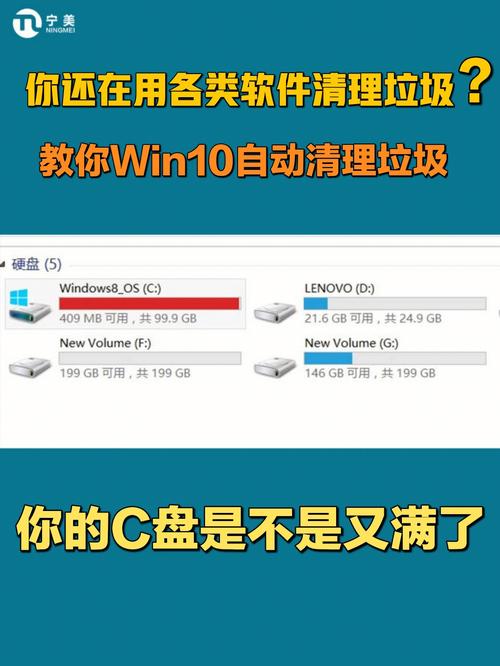
打开系统设置
首先,打开计算机并点击左下角的开始按钮,然后选择“设置”选项。接着会弹出一个窗口,在其中点击“系统”。
进入存储选项
在系统选项界面中,点击“存储”。随后,将鼠标滑至右侧界面,找到“存储感知”下面的开关按钮,将其点成开启状态。
立即释放空间
继续点击“存储感知”下面的“立即释放空间”选项。系统会开始扫描可能不需要的项目文件。扫描完成后,勾选您认为不需要的文件,然后点击“删除文件”。
更改详细设置
删除完成后,点击右上角的向左箭头返回上一界面。接着点击“更改详细设置”,将“运行存储感知”设置为每天运行,同时将临时文件保留时间设为十四天,或者根据个人需求选择合适的时间。同样地,将OneDrive文件的保留时间设置为三十天或其他喜欢的天数,但尽量避免选择永久。
通过以上步骤,您可以利用Win10系统功能轻松清理笔记本电脑长期堆积的垃圾文件,保持系统运行效率。记得定期进行清理,以确保电脑始终保持良好的性能和运行状态。
本文由用户上传,如有侵权请联系删除!

